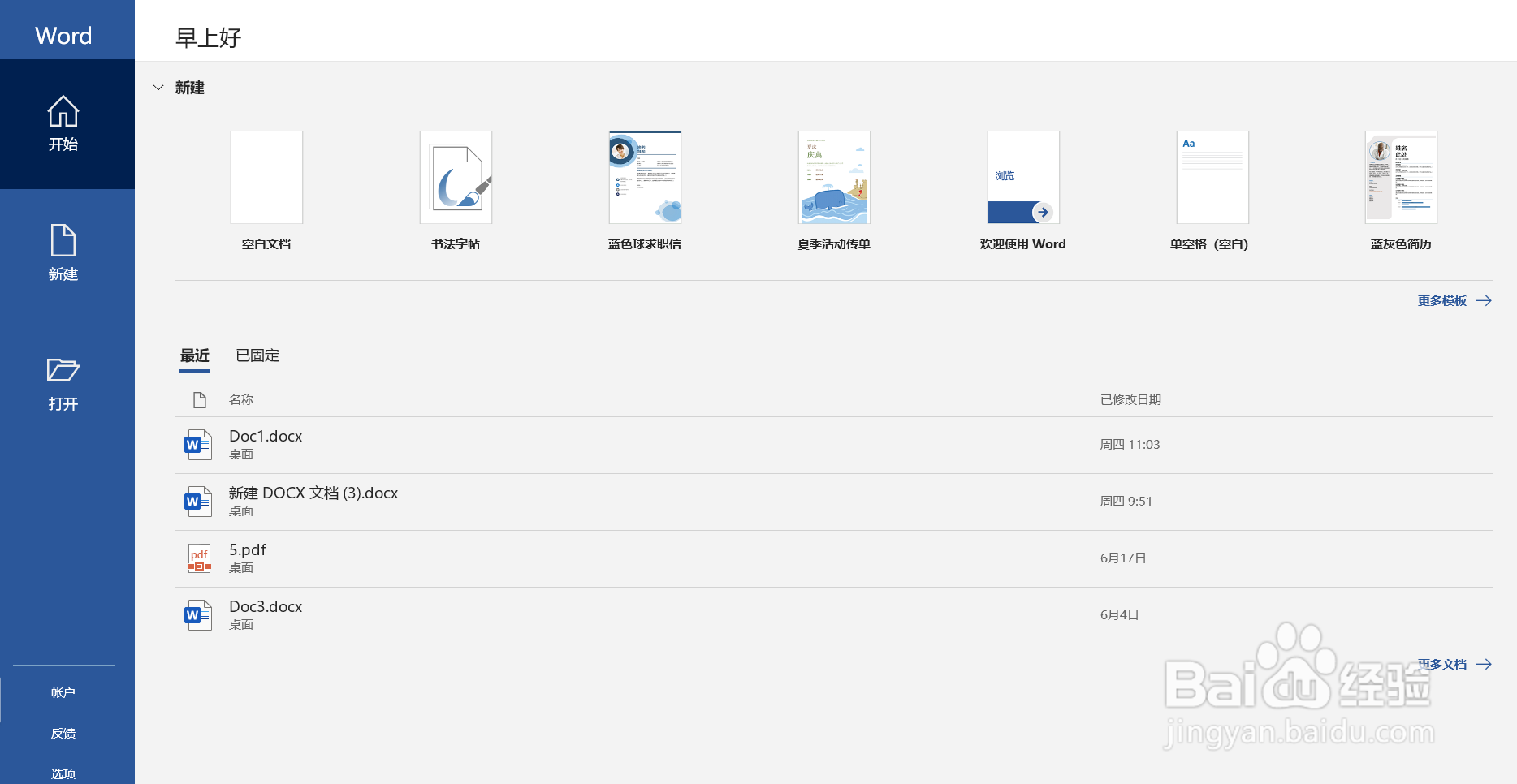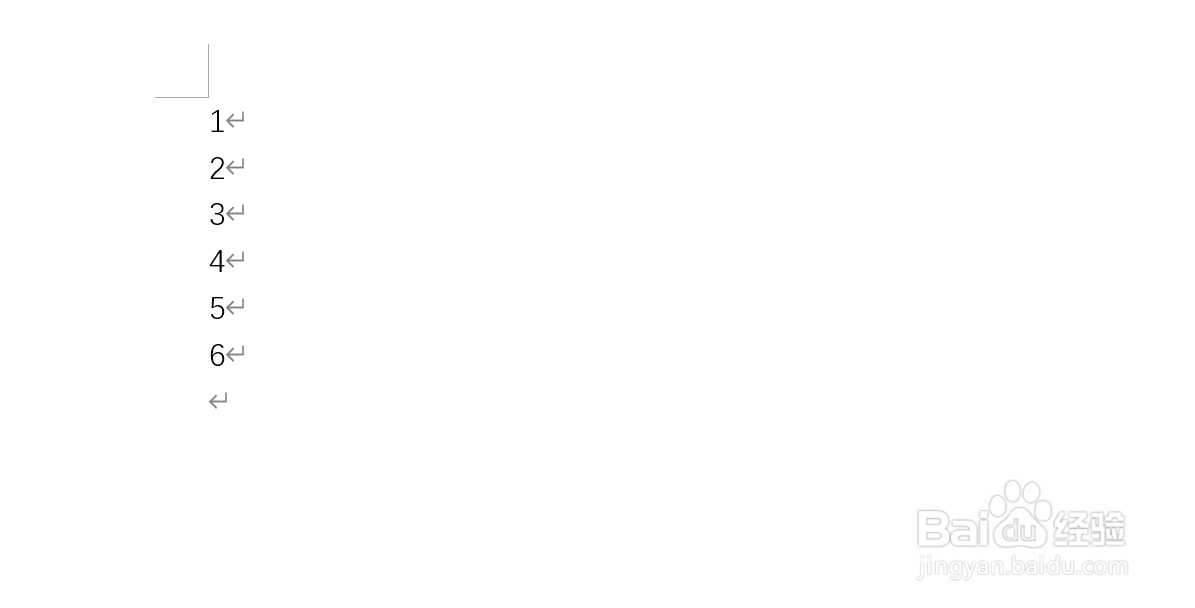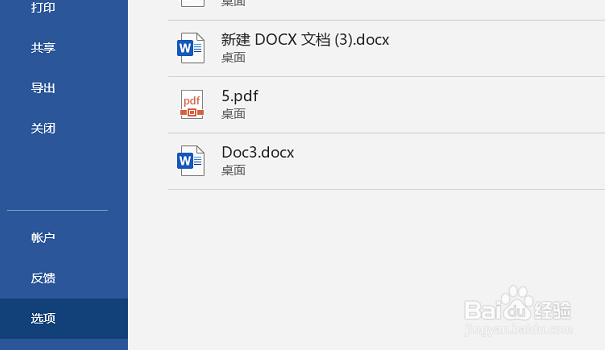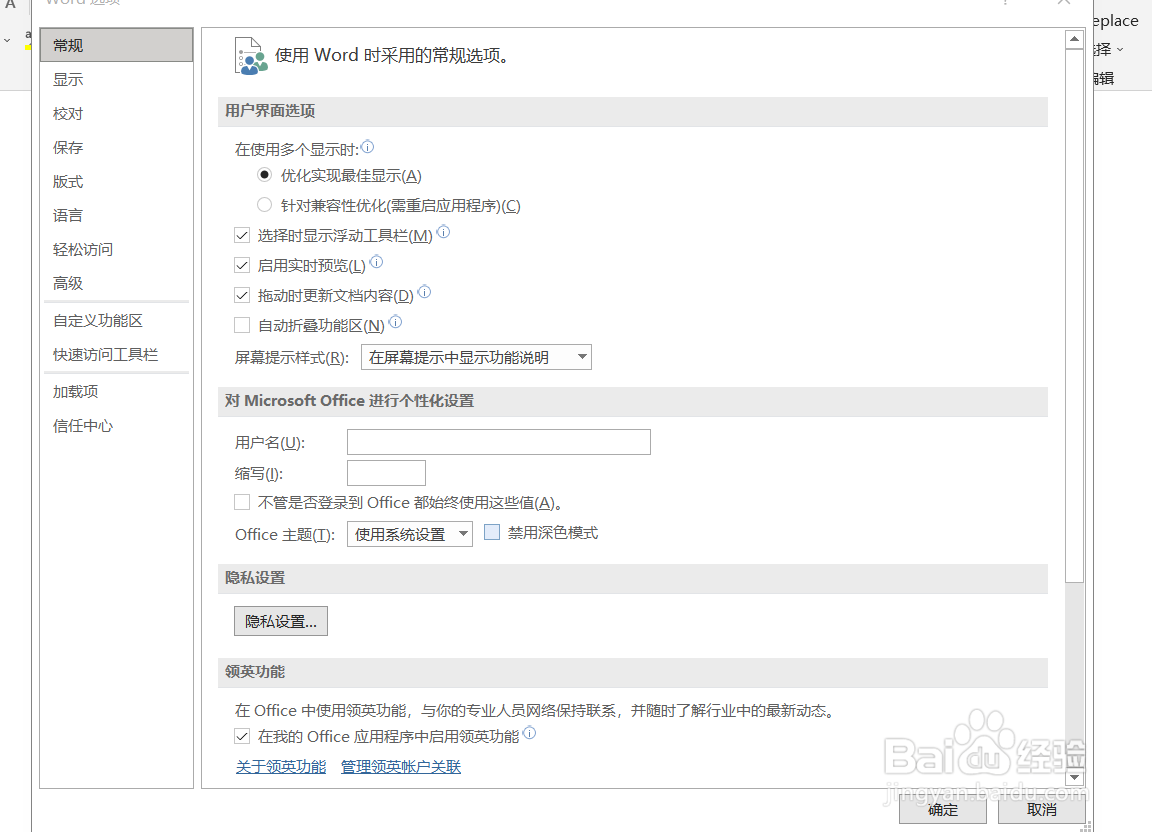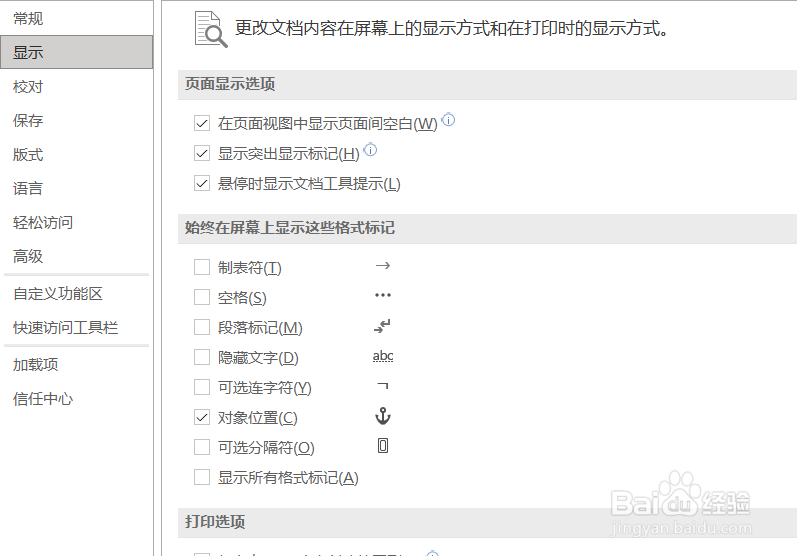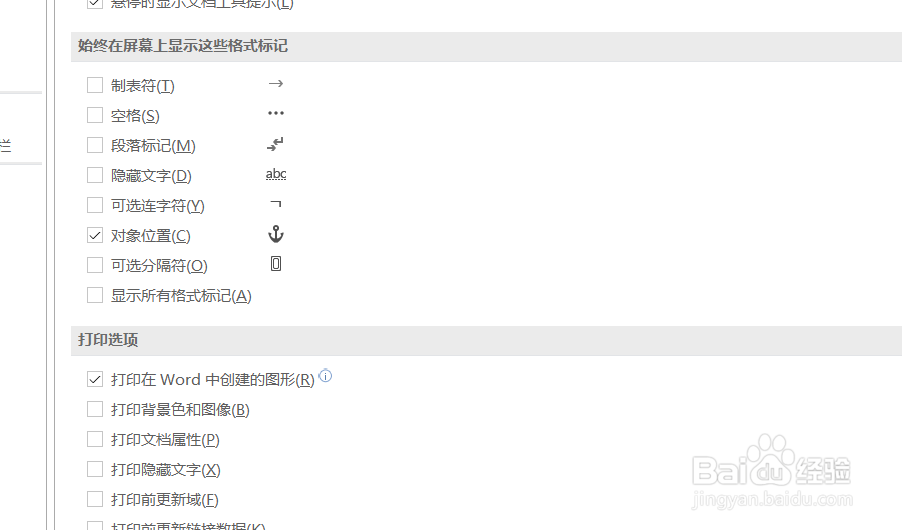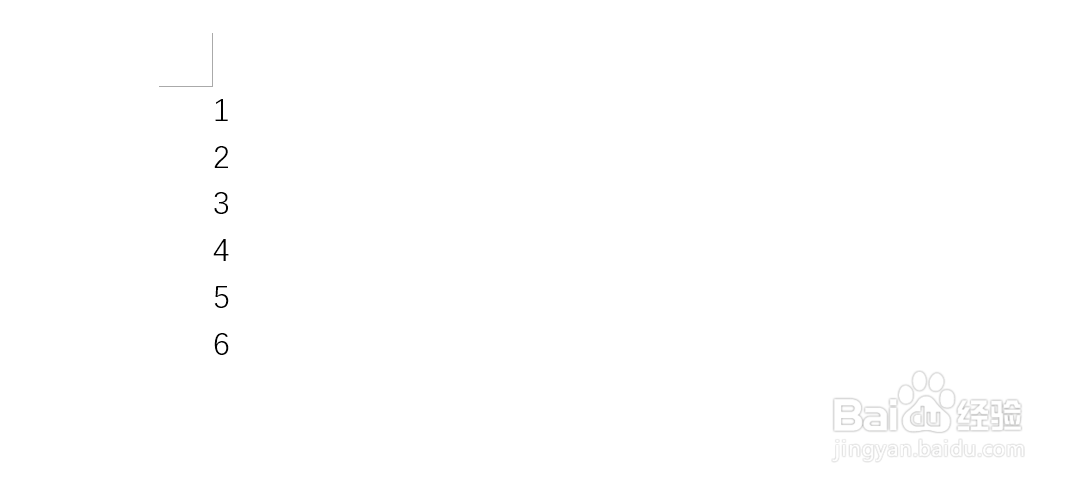Word如何删除文档中出现的回车符号
1、如图我们打开word并进入“起始窗”新建空白文档。
2、如图我们输入内容在内容中出现回车键的符号。
3、如图我们进入起始窗在左侧选中“选项。”
4、如图我们进入选项的设置窗口在左侧选中“显示。”
5、如图我们取消“段落标记”选项并保存。
6、如图我们通过操作就可以取消文档的回车符号了。
声明:本网站引用、摘录或转载内容仅供网站访问者交流或参考,不代表本站立场,如存在版权或非法内容,请联系站长删除,联系邮箱:site.kefu@qq.com。
阅读量:29
阅读量:44
阅读量:49
阅读量:83
阅读量:45